- Kroky k nastavení YouTube TV na Samsung Smart TV
- YouTube TV na starších (ne tak chytrých) televizorech Samsung
- Jak mohu začít s YouTube TV?
- Jak získám YouTube na svém chytrém televizoru Samsung?
- Jak změním nastavení svého kanálu na YouTube TV?
- Jak nastavím předplatné YouTube TV?
- Jak odinstalovat aplikaci YouTube na Samsung TV?
- Proč se YouTube nenačítá na mém chytrém televizoru Samsung?
- Jak si stáhnu aplikace do svého Samsung Smart TV?
- Jak přidám členy rodiny do svého účtu YouTube TV?
- Jak přidám nebo odeberu prémiové kanály na YouTube TV?
- Jak si nastavím kanál YouTube?
- Jak přidám účty k odběru YouTube TV?
- Jak mohu zobrazit svůj kanál YouTube jako nový odběratel?
Youtube je jednou z nejpopulárnějších streamovacích aplikací na světě a také druhým největším světovým vyhledávačem hned po společnosti Google, její mateřské společnosti. Jak se svět vyvíjí a je chytřejší, mnoho velkých technologických společností dělá vše, co je v jejich silách, aby zůstaly relevantní. Společnost Samsung uvedla na trh svůj úplně první chytrý televizor v roce 2008 chytrá televize vesmír se od té doby rozrostl z pouhého triku na průmysl srovnatelný s průmyslem chytrých telefonů, i když není tak mainstreamový.
YouTube TV byla spuštěna v únoru 2017, a právě když jsme si mysleli, že konzumace obsahu nemůže být příjemnější, můžeme je zažít v celé jejich kráse na krásných, hladkých a pohlcujících displejích (drahé), které chytré televizory nabízejí. V tomto článku vás provedu tím, jak nastavit YouTube TV na vašem Smart (a Samsung TV.
Přečtěte si také: Oprava: Samsung TV nereaguje na dálkové ovládání/nefunguje
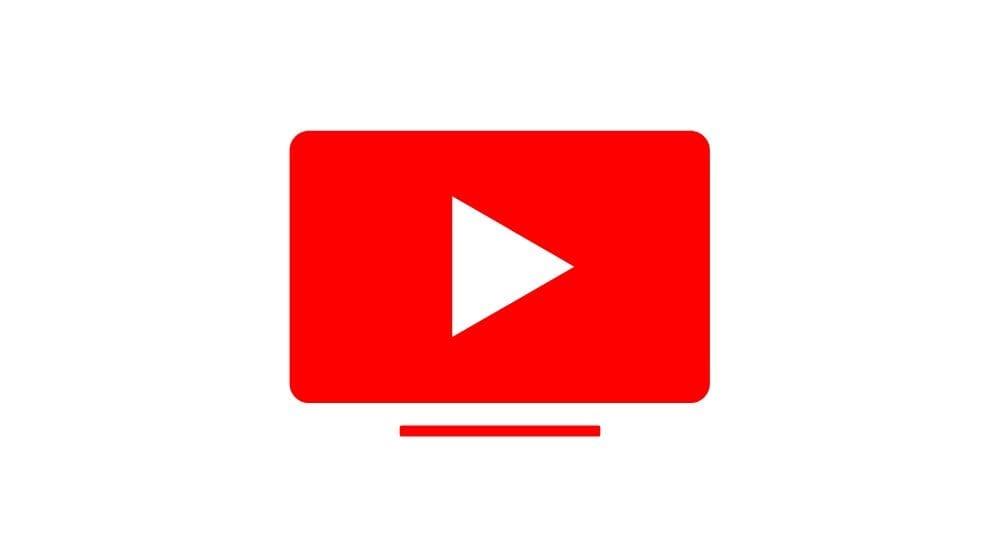
Někdy může být neschopnost najít aplikaci YouTube nebo správně používat předinstalovanou aplikaci YouTube na vašem Samsung Smart TV velmi frustrující, ale takové problémy mají řešení a je to relativně jednoduché. Dá se to vyřešit ve třech jednoduchých krocích.
Kroky k nastavení YouTube TV na Samsung Smart TV
Nyní kroky, jak získat YouTube na televizoru Samsung 2017 a vyšším. Než budete moci pokračovat v těchto krocích, musíte si vytvořit účet Samsung a ujistit se, že jste přihlášeni.
Reklamy
- Na obrazovce Smart Hub použijte klávesy se šipkami na dálkovém ovladači ke zvýraznění aplikace Samsung. Poté stiskněte vybrat.
- V centru aplikací Samsung v levém rohu najdete vyhledávací panel.
- Navigujte k němu pomocí kláves se šipkami na dálkovém ovládání. Po zvýraznění vyhledávacího pole klikněte na tlačítko Vybrat a použijte jej a zadejte klíčové slovo „YouTube“. Po dokončení psaní klikněte na Enter a automaticky se vytáhne váš výsledek vyhledávání.
- Přejděte k nainstalované aplikaci YouTube pomocí kláves se šipkami na dálkovém ovládání; jakmile se zvýrazní, klikněte na vybrat. Mělo by vás to přenést na jinou obrazovku. Na této obrazovce najdete podrobnosti o aplikaci a také tlačítko instalace. Zvýrazněte tlačítko instalace a poté klikněte na vybrat.
- Pokud nemůžete najít aplikaci YouTube na hlavní obrazovce chytrého hubu, podívejte se do sekce „další aplikace“ na hlavní obrazovce chytrého hubu.
- Pokud se náhodou setkáte s možností „Otevřít“ nebo „Odinstalovat“, kliknutím na odinstalovat ji odstraníte. Poté kliknutím na tlačítko nainstalovat znovu nainstalujte aplikaci YouTube TV. To by mělo vyřešit všechny problémy s aplikací.
reklama
A máme hotovo. Mějte na paměti, že tento proces lze opakovat pro instalaci nebo obnovu jiných aplikací z centra aplikací Samsung.
YouTube TV na starších (ne tak chytrých) televizorech Samsung
Stalo se tak, že od roku 2017 se YouTube a Samsung dohodly, že aplikace YouTube již nebude dostupná pro chytré televizory Samsung vytvořené v letech 2011–2012.
Pokud byl tedy váš televizor Samsung vytvořen v té době (2011–2012), nebudete na něm mít přístup k YouTube. Ale to pro vás není konec cesty; vše, co musíte udělat, je pořídit si zařízení jako Android TV Box (např. Xiaomi Mi Box S) nebo zakoupit Chromecast a svůj starý LCD televizor okamžitě proměníte na Smart TV.
FAQ
Jak mohu začít s YouTube TV?
Ale mnoho způsobů, jak se můžete zapojit do obsahu a rozsah nabízených programů, dělá z YouTube TV vynikající službu. 1. Na počítači Mac nebo PC přejděte na web YouTube TV. Na zařízení Android si stáhněte aplikaci YouTube TV z obchodu s aplikacemi.
Jak získám YouTube na svém chytrém televizoru Samsung?
V centru aplikací Samsung v levém rohu najdete vyhledávací panel. Navigujte k němu pomocí kláves se šipkami na dálkovém ovládání. Po zvýraznění vyhledávacího pole klikněte na tlačítko Vybrat a použijte jej a zadejte klíčové slovo „YouTube“.
Jak změním nastavení svého kanálu na YouTube TV?
Postupujte podle následujících kroků: Přejděte na YouTube TV a přihlaste se ke svému účtu. Vyberte svůj profilový obrázek v horní části stránky. Z rozbalovací nabídky, která se zobrazí, zvolte Nastavení. Z nabídky postranního panelu na levé straně vyberte Živý průvodce. Zobrazí se seznam všech sítí dostupných na YouTube TV.
Jak nastavím předplatné YouTube TV?
YouTube TV je prémiová streamovací aplikace, kterou lze snadno nastavit. Předplatné YouTube TV můžete nastavit několika způsoby, ale nejprve si budete muset vytvořit účet YouTube TV pomocí webu nebo aplikace pro Android. Když se zaregistrujete do YouTube TV, budete si moci vybrat, jaké prémiové kanály chcete, a zvolit, jak za ně chcete platit.
Jak odinstalovat aplikaci YouTube na Samsung TV?
Klepněte na tlačítko Odinstalovat a potvrďte, že chcete aplikaci odebrat. Po několika sekundách by měla být aplikace odstraněna z vašeho televizoru Samsung. Pokud si chcete být jisti, že je aplikace tentokrát odinstalována, můžete televizor Samsung na pár minut vypnout. Poté přejděte na Samsung Apps a stáhněte si aplikaci YouTube, jak je popsáno výše.
Proč se YouTube nenačítá na mém chytrém televizoru Samsung?
U televizoru Samsung je chyba, kdy někdy nenačte aplikaci správně. Proto v tomto kroku donutíme televizor, aby se pokusil znovu načíst aplikaci, když je na šedé obrazovce. Za tímto účelem: Uchopte dálkové ovládání televizoru a spusťte aplikaci Youtube.
Jak si stáhnu aplikace do svého Samsung Smart TV?
Pomocí levého směrového tlačítka vyhledejte kartu s názvem „Aplikace“. Klikněte na tlačítko na dálkovém ovladači ve středu směrového panelu (tlačítko „vybrat“). Zobrazí se obrazovka se všemi dostupnými aplikacemi ke stažení.
Jak přidám členy rodiny do svého účtu YouTube TV?
Členové vaší rodiny mohou přidat svůj účet do YouTube TV jediným kliknutím. 7. Rodinnou skupinu můžete kdykoli upravit přidáním nebo odebráním členů – stačí kliknout na „Spravovat“ v nastavení rodinného sdílení. Bude tam, kde bylo dříve „Nastavit“.
Jak přidám nebo odeberu prémiové kanály na YouTube TV?
1.Otevřete YouTube TV ve webovém prohlížeči. 2. Klikněte na avatar svého účtu v pravém dolním rohu obrazovky. Pokud se vysune do horní části obrazovky, klikněte na avatar podruhé. V rozbalovací nabídce klikněte na „Nastavení“. Prémiové kanály můžete přidávat a odebírat pomocí nabídky Nastavení.
Jak si nastavím kanál YouTube?
Jakmile se přihlásíte, je čas nastavit nový kanál YouTube. Klikněte na ikonu svého účtu v pravém horním rohu obrazovky a vyberte Vytvořit kanál. Můžete použít název svého účtu nebo vlastní název. Navrhuji použít vlastní název a zajistit, aby to byl název značky, který se bude držet vašeho publika.
Jak přidám účty k odběru YouTube TV?
K odběru YouTube TV můžete přidat účty vytvořením rodinné skupiny a pozváním dalších členů rodiny. Do rodinné skupiny YouTube TV je možné přidat až pět dalších účtů kromě svého.
Jak mohu zobrazit svůj kanál YouTube jako nový odběratel?
Přihlaste se na YouTube na počítači. Pod svým profilovým obrázkem vpravo nahoře vyberte Váš kanál. Klikněte na Přizpůsobit kanál. Pomocí rozbalovací nabídky vedle svého jména zobrazte svůj kanál jako Vy, Nový návštěvník nebo Vracející se odběratel.





.jpg)





